Слацк, веома популаран алат за комуникацију у радном окружењу, представио је Воркфлов Буилдер, функцију која омогућава аутоматизацију рутинских задатака. У овом чланку ћемо размотрити шта је Воркфлов Буилдер, шта нуди и како га можете користити.
Воркфлов Буилдер је доступан искључиво претплатницима Слацк-ових плаћених пакета, укључујући Стандард, Плус и Ентерприсе. Корисници бесплатног пакета мораће да надограде свој налог како би користили ову функцију. Међутим, можете добити бесплатан пробни период плаћених планова, ако желите да се упознате са Воркфлов Буилдером.
Шта је тачно Воркфлов Буилдер?
Воркфлов Буилдер вам омогућава да подесите покретач, а затим и низ радњи које се извршавају након активације покретача. У Слацк-овим примерима, покретач може бити придруживање новог члана каналу. Након тога, дефинисани низ радњи може бити аутоматско слање директне поруке новом члану са корисним информацијама и кратким обрасцем за представљање осталим члановима канала.
Можете бирати између следећих покретача:
Мени радњи: Корисник ручно покреће ток посла из менија канала.
Нови члан канала: Када се неко придружи каналу.
Реакција емоџија: Када неко реагује на поруку помоћу емоџија.
Ток посла може садржати неограничен број корака, али морате одабрати бар једну од следећих радњи:
Пошаљите поруку: Порука се шаље кориснику или каналу.
Пошаљите образац: Образац се шаље кориснику или каналу.
Иако су покретачи и радње прилично једноставни, могуће је креирати комплексе токове посла, укључујући оне за одобрења или прикупљање информација. Слацк планира да уведе подршку за покретање токова посла преко АПИ-ја у наредном периоду. То би омогућило коришћење услуга као што су IFTTT или Microsoft Flow за покретање Слацк токова посла или за прављење окидача у вашим апликацијама.
Међутим, у овом тренутку, сви Слацк-ови покретачи и радње су интерни.
Како се користи Воркфлов Буилдер?
Након креирања, ток посла се објављује и тада постаје доступан за коришћење. Да бисте започели, кликните на стрелицу поред назива радног простора у главном менију, а затим одаберите „Градитељ тока рада“.
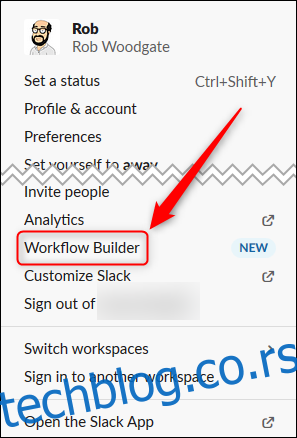
У панелу Воркфлов Буилдер кликните на „Креирај ток рада“.
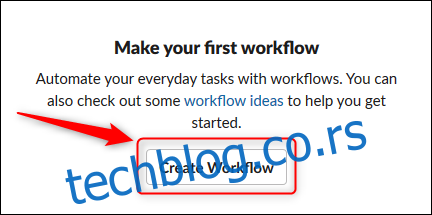
Дајте свом току посла описно име које ће други корисници видети. Када то урадите, кликните на „Даље“.
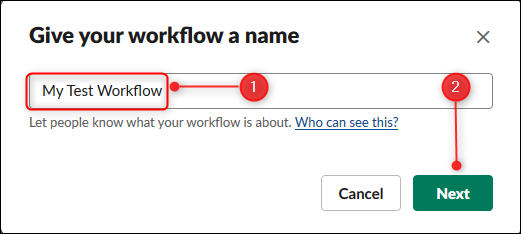
Одаберите покретач којим ће се ток посла активирати. У овом примеру користићемо „Мени радњи“, јер желимо да корисници могу да га користе кад год им затреба.
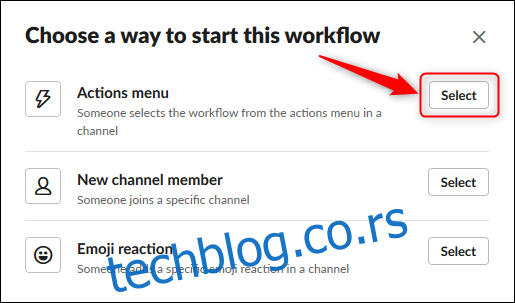
Наредни корак варира у зависности од одабраног покретача. Ако одаберете „Нови члан канала“, морате одредити канал у којем желите да се ток посла покреће. Уколико одаберете „Реакција емоџија“, морате одабрати емоџи који ће покренути ток посла.
Пошто смо одабрали „Мени радњи“, морамо да дефинишемо канал у којем корисници могу покренути ток посла и да му доделимо име. Након тога, кликните на „Сачувај“.
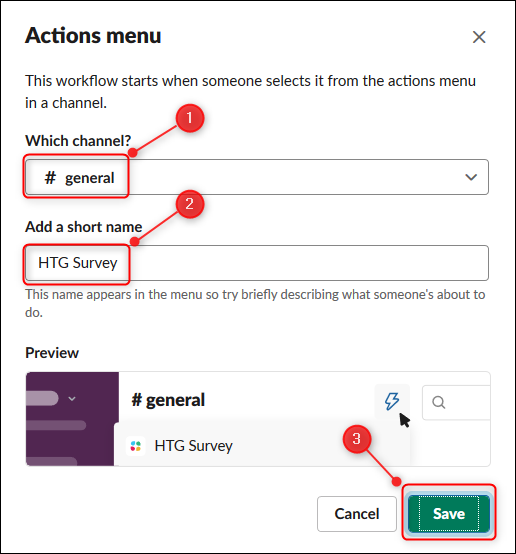
Ток посла је креиран и приказан на страници „Преглед тока рада“. Кликните на „Уреди“ да бисте изменили детаље. За ток посла „Мени радњи“, можете променити назив тока посла и канал у којем се појављује, али не можете променити акцију покретача. За то морате креирати нови ток посла.
Сада морате да додате бар једну радњу да би се ток посла извршио. Кликните на „Додај корак“.
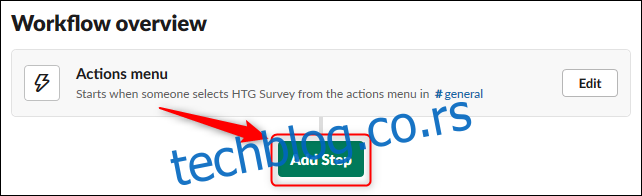
Можете одабрати „Пошаљи поруку“ или „Креирај образац“. У овом примеру, кликнућемо на „Додај“ поред опције „Креирај образац“.
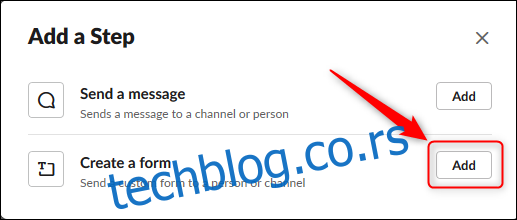
У панелу „Креирај образац“ унесите наслов и питање, а затим одаберите тип питања из падајућег менија:
Кратак одговор
Дуг одговор
Изаберите са листе
Изаберите особу
Изаберите канал или ДМ
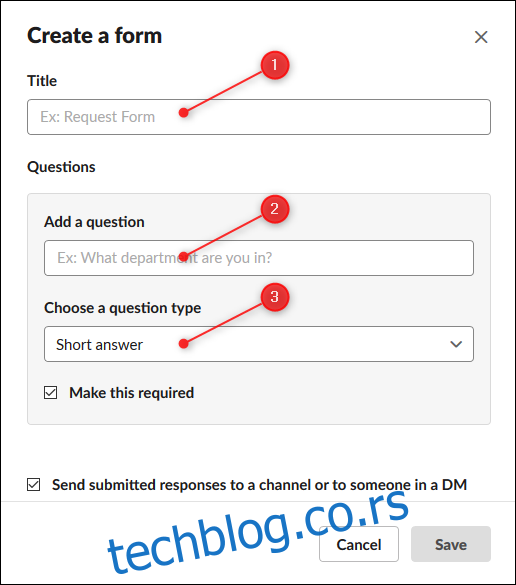
У нашем примеру, изабраћемо „Изабери са листе“. Додајемо вредност листи опција, а затим кликнемо на „Додај ставку листе“ да бисмо додали још једну. Понављајте овај корак док не унесете све опције.
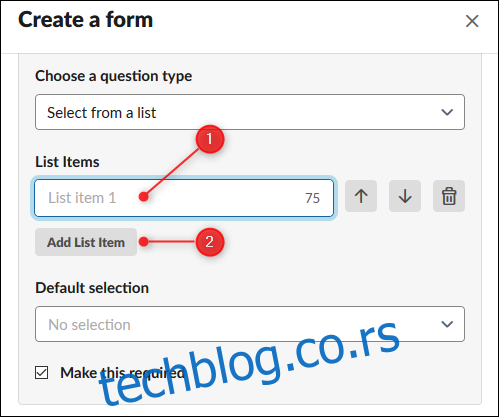
Помоћу дугмади са десне стране можете померати ставке горе-доле или их уклонити са листе. Такође можете одабрати „Подразумевани избор“ (ако желите) из падајућег менија испод ставки листе.
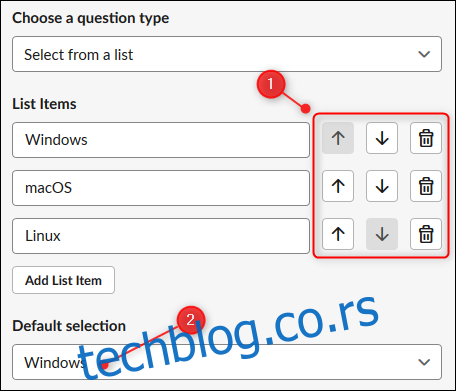
Када завршите са питањем, можете га означити као обавезно, а затим додати следеће. Можете додавати питања док не комплетирате образац, а затим одабрати канал (или корисника) коме желите да пошаљете резултате.
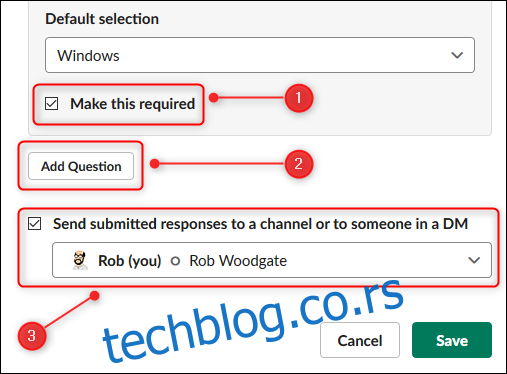
Након што сте комплетирали образац, кликните на „Сачувај“.
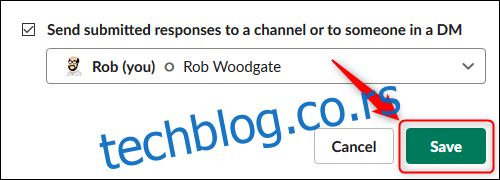
Страница „Преглед тока рада“ сада приказује корак који сте додали. Кликните на „Додај корак“ да бисте додали нове кораке док се ток посла не заврши.
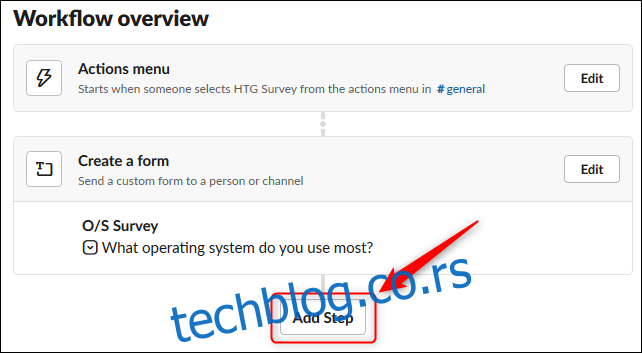
Када је ток посла спреман, кликните на „Објави“ у горњем десном углу странице.
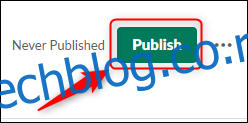
Појавиће се обавештење да је ваш ток посла објављен, пропраћено конфетима.
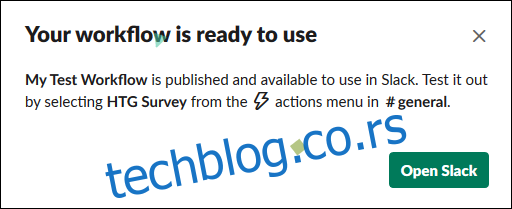
Порука се шаље на канал како би сви знали да сте објавили ток посла.

Наш ток посла је додат у канал где га сви могу користити, тако да је симбол тока посла (муња) сада видљив. Клик на ову икону приказује ваш ток посла свим корисницима, а они га могу покренути кликом на исту икону.
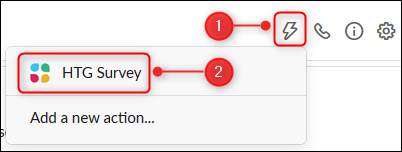
Клик на ток посла приказује образац који сте креирали.
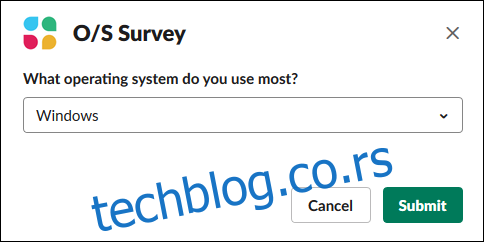
За измену тока посла, кликните на стрелицу поред назива радног простора у главном менију, а затим одаберите „Градитељ тока рада“.
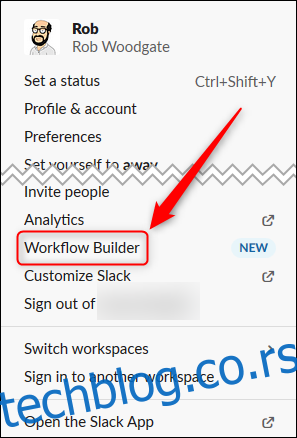
Отвара се панел Воркфлов Буилдер.
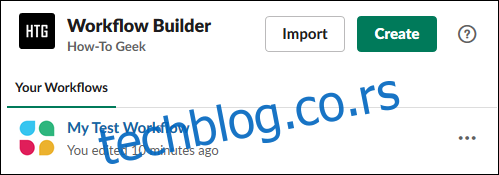
Да бисте уредили ток посла, једноставно кликните на њега. Клик на три тачке са десне стране отвара мени где можете извршити додатне радње, као што је поништавање објављивања или брисање тока посла.
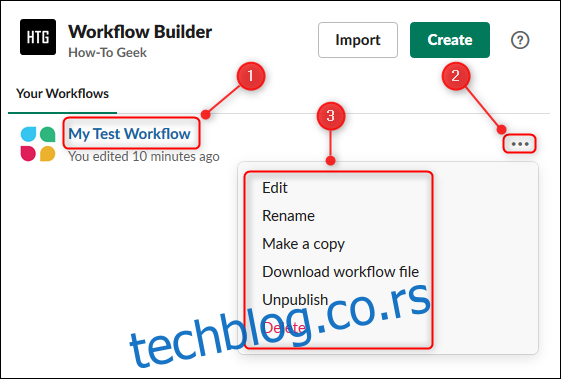
Очекујемо да ће Слацк временом унапредити функционалности својих токова посла. У међувремену, ово је користан алат за побољшање комуникације и сарадње.